Το Cult of the Lamb είναι ένα από τα καλύτερα διαδικτυακά παιχνίδια δράσης περιπέτειας για έναν παίκτη που είναι διαθέσιμα για macOS, Nintendo Switch, PlayStation 4, PlayStation 5, Windows (στο Steam), Xbox One και Xbox Series X/S. Αν και είναι ένα διάσημο παιχνίδι που απολαμβάνουν χιλιάδες χρήστες, πολλοί χρήστες έχουν παραπονεθεί ότι το Cult of the Lamb παγώνει μετά από τελετουργικό ζήτημα. Το πρόβλημα κατάρρευσης του Cult of the Lamb ενοχλεί πολλούς χρήστες λόγω προβλημάτων συνδεσιμότητας στο διαδίκτυο ή κατεστραμμένων αρχείων παιχνιδιών. Πολλοί παίκτες μπορεί να βιώσουν ότι το Cult of the Lamb συνεχίζει να παγώνει λόγω του ξεπερασμένου Steam και των αρχείων του παιχνιδιού. Σε σπάνιες περιπτώσεις, το τελετουργικό πάγωμα του Cult of the Lamb μπορεί να συμβεί λόγω μιας αναξιόπιστης υπηρεσίας VPN.
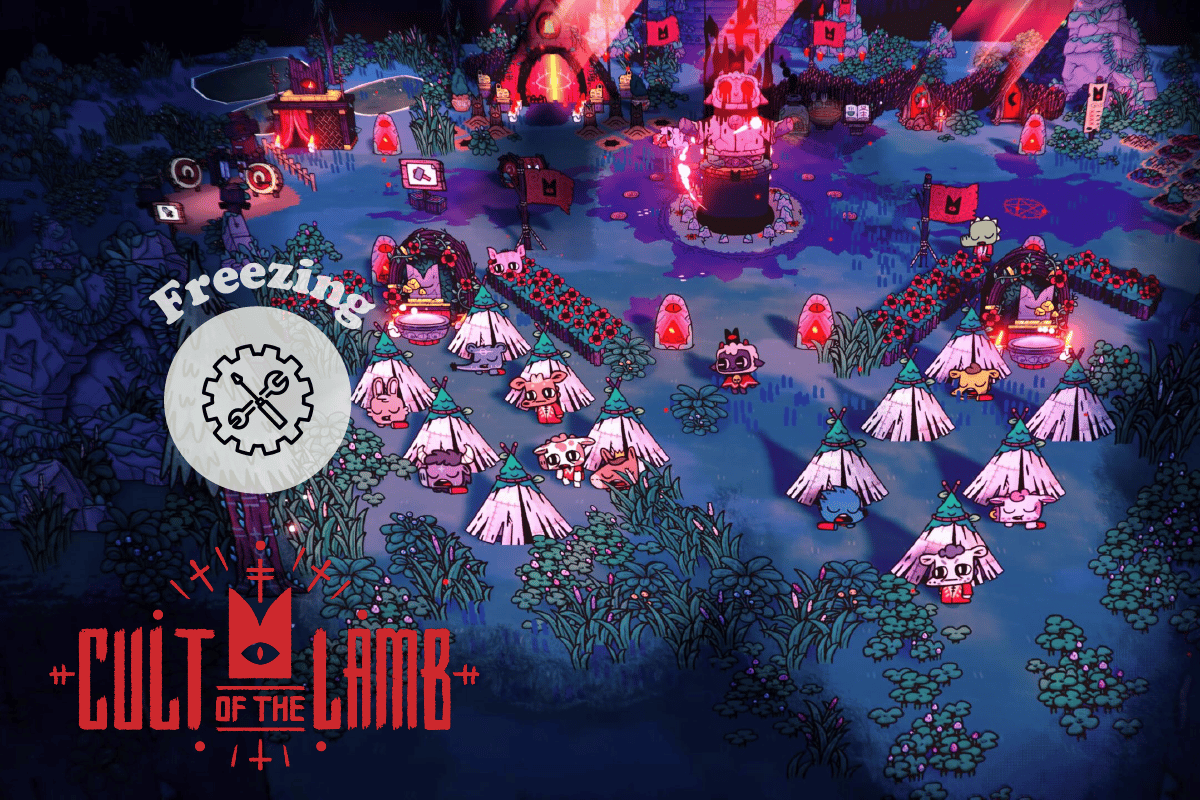
Πίνακας περιεχομένων
Πώς να διορθώσετε το Cult of the Lamb Keeps Freezing or Crashing σε υπολογιστή
Εάν αντιμετωπίζετε αυτά τα ζητήματα στον υπολογιστή σας Windows 10, αυτός ο οδηγός θα σας βοηθήσει να διορθώσετε το πρόβλημα με αποτελεσματικές μεθόδους αντιμετώπισης προβλημάτων.
Τι προκαλεί το πρόβλημα του Cult of the Lamb Freezing;
Σε αυτήν την ενότητα, θα εξετάσουμε τους λόγους που συμβάλλουν στο πρόβλημα κατάψυξης του Cult of the Lamb στον υπολογιστή σας.
- Οι απαιτήσεις του παιχνιδιού δεν πληρούνται από τον υπολογιστή.
- Ζητήματα συνδεσιμότητας στο Διαδίκτυο.
- Οι ρυθμίσεις VPN και διακομιστή μεσολάβησης δεν είναι σωστές και συμβατές
- Οι ρυθμίσεις DNS δεν είναι κατάλληλες.
- Η λειτουργία παιχνιδιού δεν είναι ενεργοποιημένη.
- Το παιχνίδι δεν έχει ρυθμιστεί σε υψηλή απόδοση στον υπολογιστή σας με Windows 10
- Το Steam, το Cult of the Lamb, τα προγράμματα οδήγησης, το λειτουργικό σύστημα, το πλαίσιο .NET, το DirectX και το BIOS δεν έχουν ενημερωθεί στις πιο πρόσφατες εκδόσεις τους.
- Το σύστημά σας ενδέχεται να μην διαθέτει τα απαραίτητα αρχεία με δυνατότητα αναδιανομής της Microsoft Visual C++.
- Η υπηρεσία VPN δεν είναι συμβατή με το παιχνίδι.
Σε αυτήν την ενότητα, θα μάθετε τη λίστα με τις παραβιάσεις αντιμετώπισης προβλημάτων που θα σας βοηθήσουν να διορθώσετε το ζήτημα που συζητήθηκε στον υπολογιστή σας Windows 10.
Μέθοδος 1: Βασικά βήματα αντιμετώπισης προβλημάτων
Εδώ είναι μερικά από τα βασικά βήματα που μπορείτε να ακολουθήσετε για να λύσετε το ζήτημα της κατάψυξης Cult of the Lamb μετά το τελετουργικό.
1Α. Ελέγξτε την κατάσταση διακομιστή και τις απαιτήσεις παιχνιδιού
Πριν ξεκινήσετε με οποιεσδήποτε μεθόδους αντιμετώπισης προβλημάτων, ελέγξτε ότι οι διακομιστές Cult of the Lamb λειτουργούν κανονικά χωρίς προβλήματα. Επίσης, βεβαιωθείτε ότι ο υπολογιστής σας πληροί τις απαιτήσεις του παιχνιδιού. Διαφορετικά, σκεφτείτε να αναβαθμίσετε τον υπολογιστή σας.
Ελάχιστες Απαιτήσεις Συστήματος
-
CPU: Intel Core i3-3240 (2 * 3400); AMD FX-4300 (4 * 3800)
-
RAM: 4 GB
-
ΛΣ: Windows 7 ή νεότερη έκδοση
-
ΚΑΡΤΑ ΒΙΝΤΕΟ: GeForce GTX 560 Ti (1024 VRAM); Radeon HD 7750 (1024 VRAM)
-
PIXEL SHADER: 5.0
-
VERTEX SHADER: 5.0
-
ΔΩΡΕΑΝ ΧΩΡΟΣ ΔΙΣΚΟΥ: 4 GB
-
ΑΠΟΚΛΕΙΣΤΙΚΗ RAM VIDEO: 1024 MB
Προτεινόμενες Απαιτήσεις Συστήματος
-
CPU: Intel Core i5-3470
-
RAM: 8 GB
-
ΛΣ: Windows 10
-
ΚΑΡΤΑ ΒΙΝΤΕΟ: GeForce GTX 1050 (2048 VRAM); Radeon R9 380 (2048 VRAM)
-
PIXEL SHADER: 5.1
-
VERTEX SHADER: 5.1
-
ΔΩΡΕΑΝ ΧΩΡΟΣ ΔΙΣΚΟΥ: 4 GB
-
ΑΦΙΕΡΩΜΕΝΗ RAM VIDEO: 2048 MB
1Β. Αντιμετώπιση προβλημάτων σύνδεσης δικτύου
Η επόμενη μέθοδος για την επίλυση του παγώματος του τελετουργικού Cult of the Lamb είναι να διορθώσετε προβλήματα συνδεσιμότητας δικτύου στον υπολογιστή σας. Το σφάλμα στη Σύνδεση στο Διαδίκτυο μπορεί να διορθωθεί με επαναφορά του δρομολογητή Wi-Fi. Διαβάστε τον οδηγό μας για την αντιμετώπιση προβλημάτων συνδεσιμότητας δικτύου στα Windows 10.
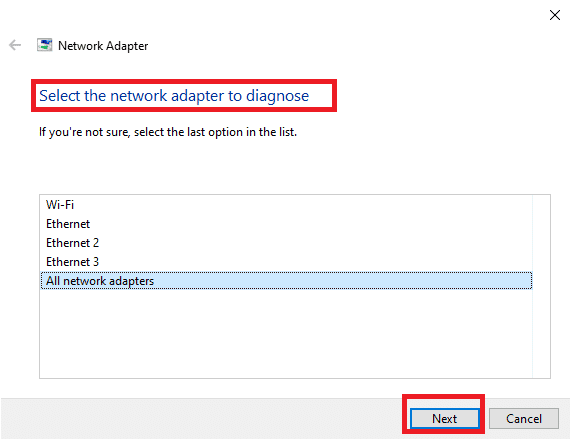
1C. Αλλάξτε τις ρυθμίσεις VPN και διακομιστή μεσολάβησης
Το πρόβλημα παγώματος οφείλεται επίσης στους γεωγραφικούς περιορισμούς που επιβάλλονται στην περιοχή ή λόγω του σφάλματος του ISP, μπορείτε να δοκιμάσετε να χρησιμοποιήσετε μια υπηρεσία VPN στον υπολογιστή σας. Μπορείτε να χρησιμοποιήσετε τον σύνδεσμο που παρέχεται εδώ για να προσθέσετε μια υπηρεσία VPN στον υπολογιστή σας για να διορθώσετε το πρόβλημα στο Cult of the Lamb με τους γεωγραφικούς περιορισμούς και το σφάλμα ISP.
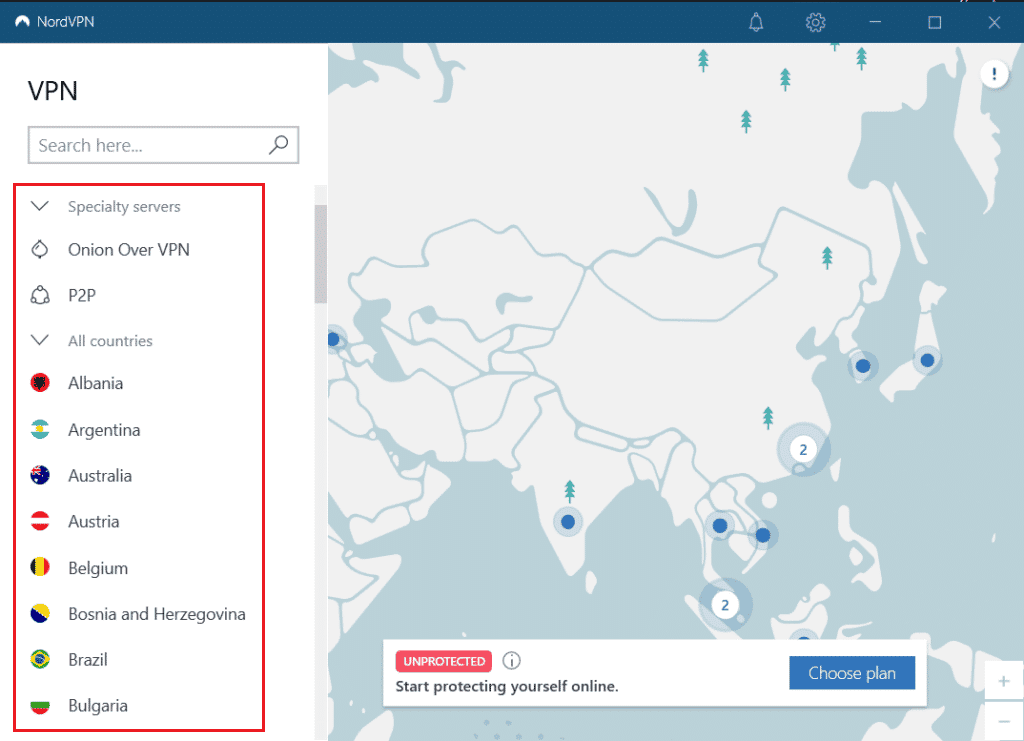
Εάν η υπηρεσία VPN και ο διακομιστής μεσολάβησης είναι ενεργοποιημένα στον υπολογιστή σας, ενδέχεται να μην μπορείτε να επιλύσετε το πρόβλημα. Μπορείτε να δοκιμάσετε να απενεργοποιήσετε το VPN και το διακομιστή μεσολάβησης χρησιμοποιώντας τα βήματα που δίνονται στο αρχείο αναφοράς.
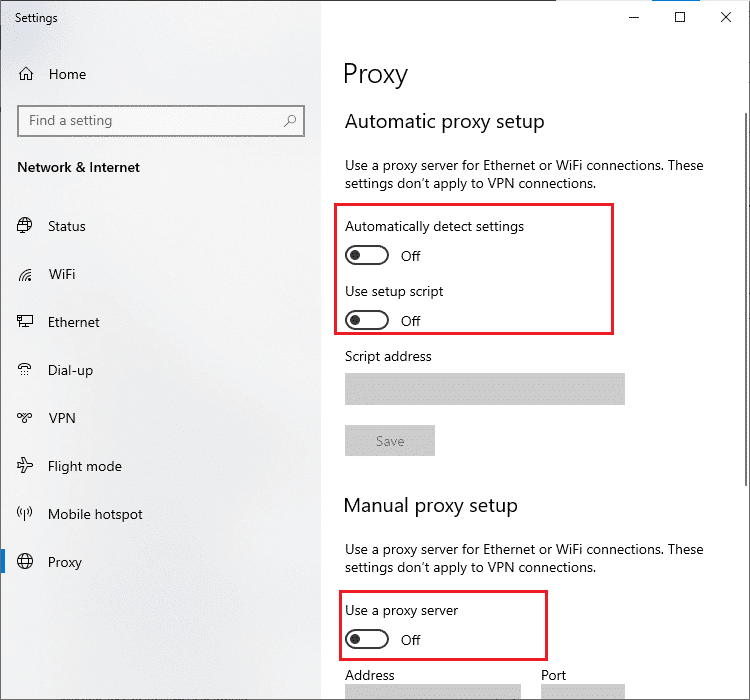
1Δ. Ξεπλύνετε την προσωρινή μνήμη DNS
Για να διορθώσετε το πρόβλημα σύγκρουσης του Cult of the Lamb, μπορείτε να ξεπλύνετε την κρυφή μνήμη DNS ή το σύστημα ονομάτων τομέα του δικτύου Wi-Fi. Μπορείτε να εφαρμόσετε τα βήματα που παρέχονται στον σύνδεσμο που δίνεται εδώ για να ξεπλύνετε τη μνήμη cache DNS της σύνδεσης δικτύου σας στον υπολογιστή σας.
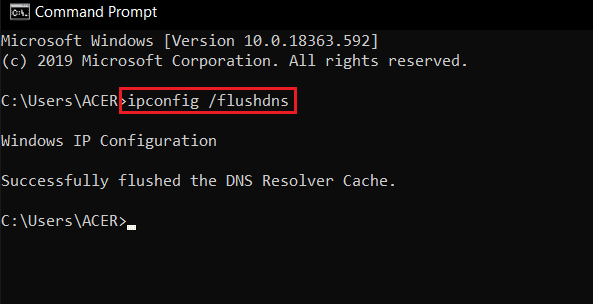
1Ε. Αλλαγή διεύθυνσης διακομιστή DNS
Μια άλλη επιλογή για την επίλυση του προβλήματος με το σύστημα DNS ή Domain Name είναι να αλλάξετε τη διεύθυνση του διακομιστή DNS. Μπορείτε να ακολουθήσετε τα βήματα στον σύνδεσμο που παρέχεται εδώ για να αλλάξετε τη διεύθυνση του διακομιστή DNS στον υπολογιστή σας.
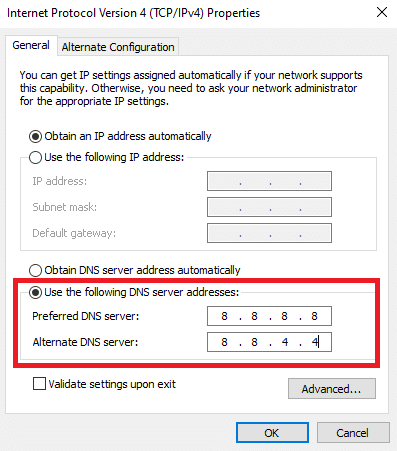
1ΣΤ. Ενεργοποιήστε τη λειτουργία παιχνιδιού
Η επιλογή λειτουργίας παιχνιδιού που είναι διαθέσιμη στον υπολογιστή χρησιμοποιείται για την ιεράρχηση και τη βελτίωση της εμπειρίας παιχνιδιού και τη μείωση των περιττών διακοπών. Η λειτουργία παιχνιδιού δίνει προτεραιότητα πρόσβασης σε πόρους για τα παιχνίδια που παίζετε, ενώ άλλες εφαρμογές που εκτελούνται στο παρασκήνιο λαμβάνουν λιγότερους πόρους. Επομένως, ακολουθήστε τα παρακάτω βήματα για να ενεργοποιήσετε τη λειτουργία παιχνιδιού για να βελτιστοποιήσετε το παιχνίδι στα παιχνίδια.
1. Πατήστε τα πλήκτρα Windows + I μαζί για να ανοίξετε τις Ρυθμίσεις.
2. Εντοπίστε την επιλογή Gaming όπως φαίνεται παρακάτω στις ρυθμίσεις συστήματος.
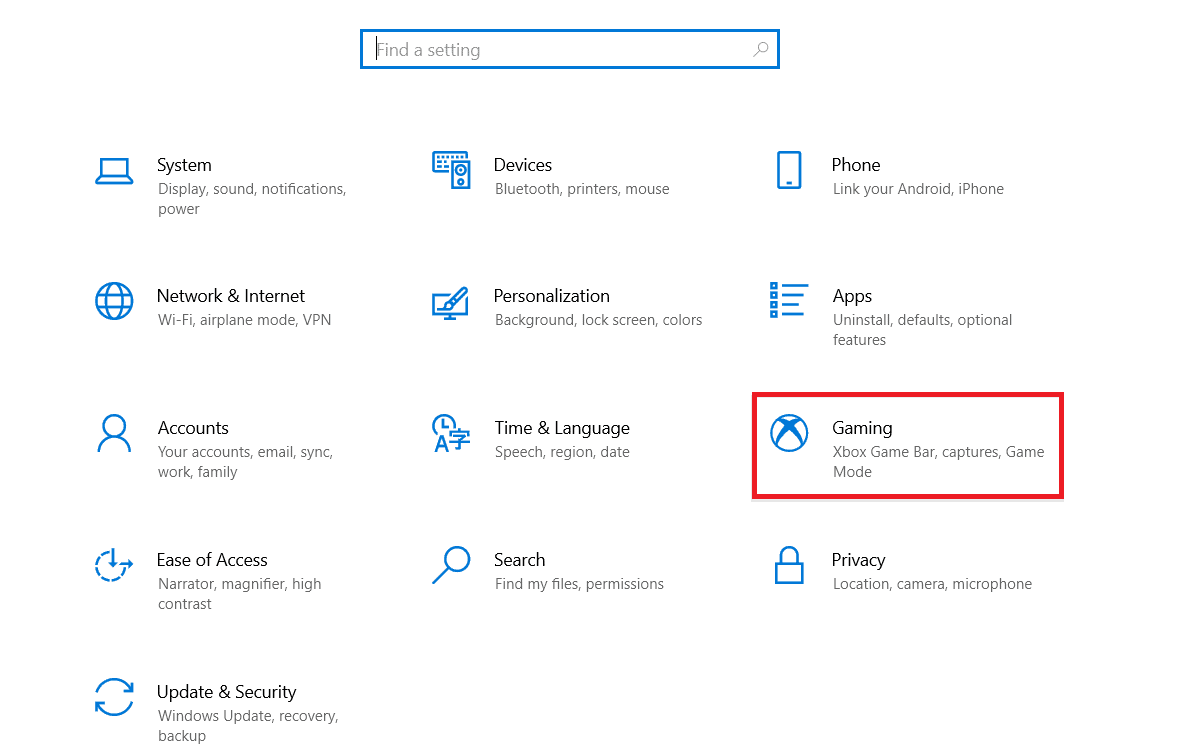
3. Επιλέξτε την επιλογή Λειτουργία παιχνιδιού στο αριστερό παράθυρο και ενεργοποιήστε την εναλλαγή Λειτουργίας παιχνιδιού.
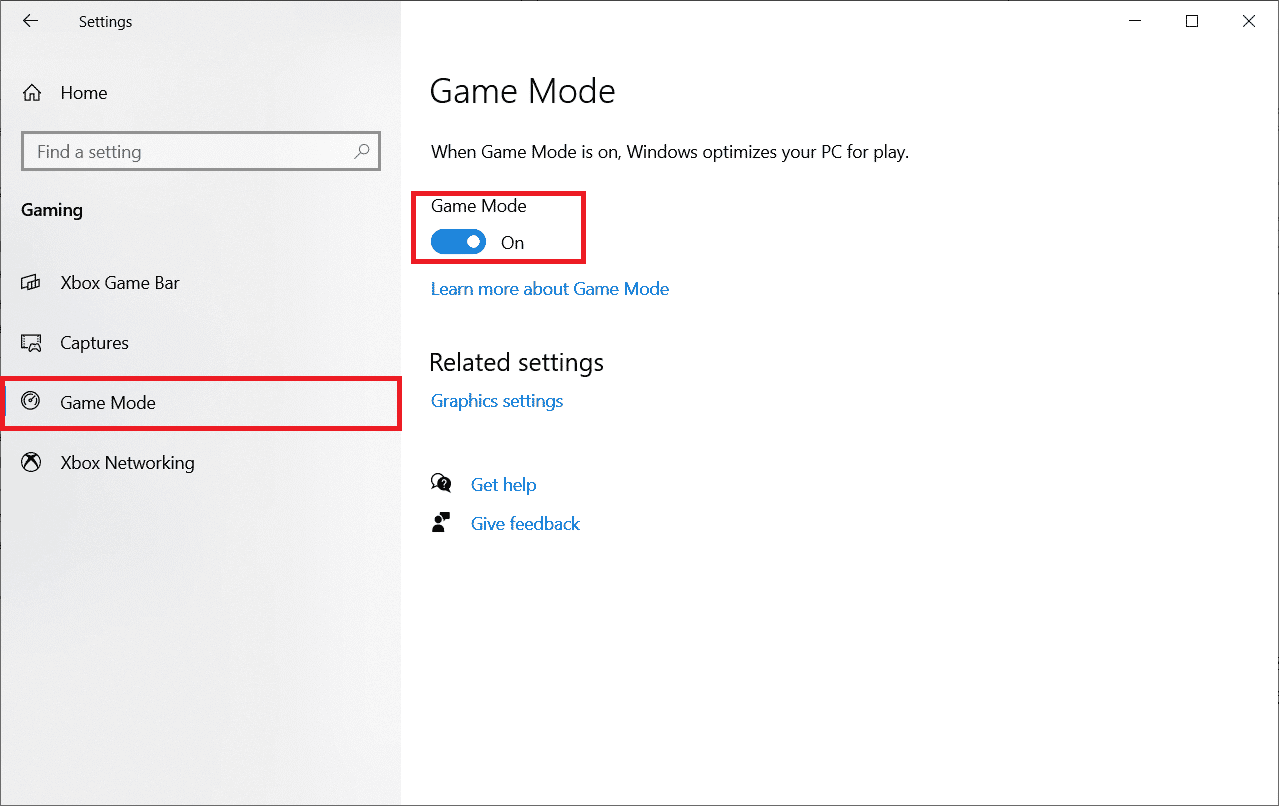
4. Μόλις ενεργοποιηθεί η λειτουργία παιχνιδιού στον υπολογιστή σας, επανεκκινήστε το παιχνίδι.
1G. Εκτελέστε σάρωση κακόβουλου λογισμικού
Η παρουσία επίθεσης ιού ή κακόβουλου λογισμικού θα οδηγήσει σε προβλήματα παιχνιδιού στον υπολογιστή σας. Εάν σε περίπτωση, η επίθεση του ιού είναι πολύ σοβαρή, δεν μπορείτε να συνδεθείτε σε κανένα διαδικτυακό παιχνίδι συνεχώς. Για να επιλύσετε το πρόβλημα, πρέπει να αφαιρέσετε εντελώς τον ιό ή το κακόβουλο λογισμικό από τον υπολογιστή σας με Windows 10.
Σας συμβουλεύουμε να σαρώσετε τον υπολογιστή σας σύμφωνα με τις οδηγίες στον οδηγό μας Πώς μπορώ να εκτελέσω μια σάρωση για ιούς στον υπολογιστή μου;
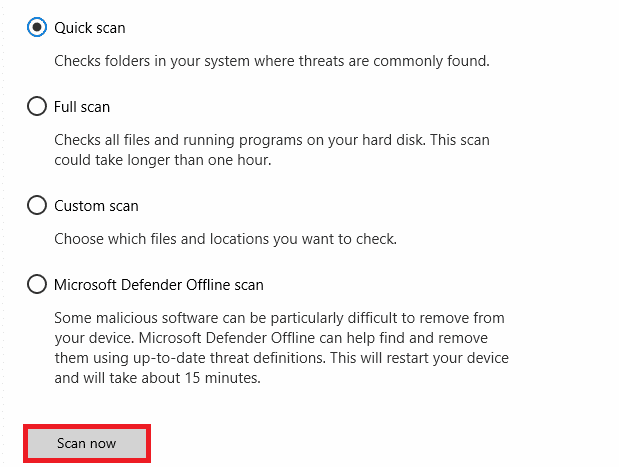
Επίσης, εάν θέλετε να αφαιρέσετε κακόβουλο λογισμικό από τον υπολογιστή σας, ανατρέξτε στον οδηγό μας Πώς να αφαιρέσετε κακόβουλο λογισμικό από τον υπολογιστή σας στα Windows 10. Αφού αφαιρέσετε όλους τους ιούς από τον υπολογιστή σας, συνδεθείτε στο παιχνίδι σας και ελέγξτε αν αντιμετωπίζετε ξανά το πρόβλημα παγώματος ή όχι.
1Η. Ρύθμιση υψηλής απόδοσης
Μπορείτε επίσης να βελτιστοποιήσετε το παιχνίδι Cult of the Lamb όταν ορίζετε τις ρυθμίσεις του σχεδίου παροχής ενέργειας υψηλής απόδοσης. Αυτά τα σχέδια παροχής ενέργειας έχουν αναπτυχθεί για τη διαχείριση των ρυθμίσεων ισχύος στις φορητές ρυθμίσεις. Ακολουθήστε τις παρακάτω οδηγίες για να χρησιμοποιήσετε ρυθμίσεις σχεδίου παροχής ενέργειας υψηλής απόδοσης στον υπολογιστή σας.
1. Πατήστε τα πλήκτρα Windows + I μαζί για να ανοίξετε τις Ρυθμίσεις των Windows.
2. Τώρα, μετακινηθείτε προς τα κάτω στη λίστα και κάντε κλικ στο Σύστημα όπως επισημαίνεται παρακάτω.
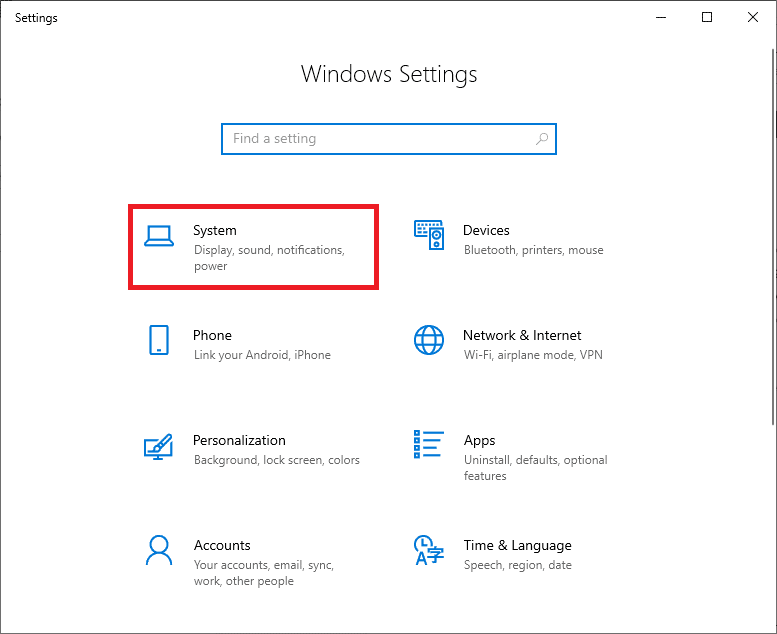
3. Τώρα, επιλέξτε την επιλογή Power & sleep και κάντε κλικ στο Additional power settings στην περιοχή Related settings.
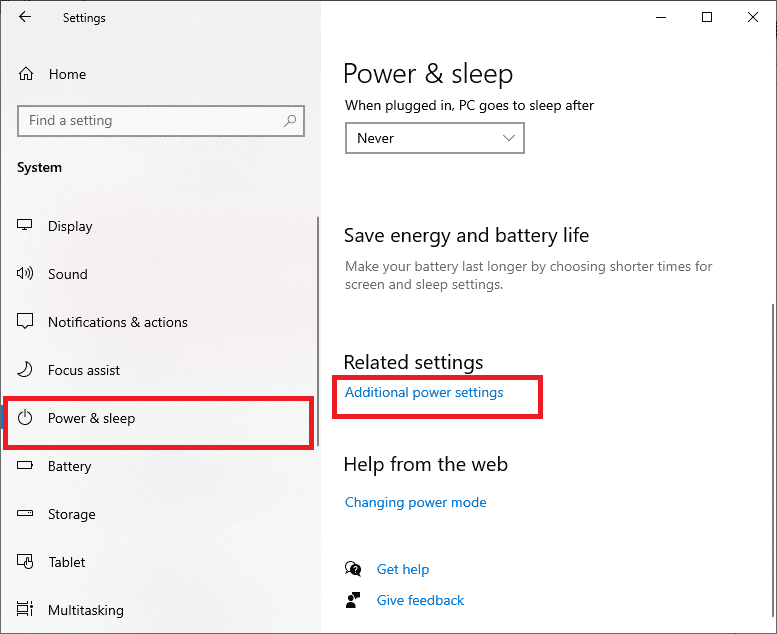
4. Τώρα, επιλέξτε την επιλογή Υψηλής απόδοσης στην περιοχή Υψηλά πρόσθετα σχέδια όπως φαίνεται στην παρακάτω εικόνα.
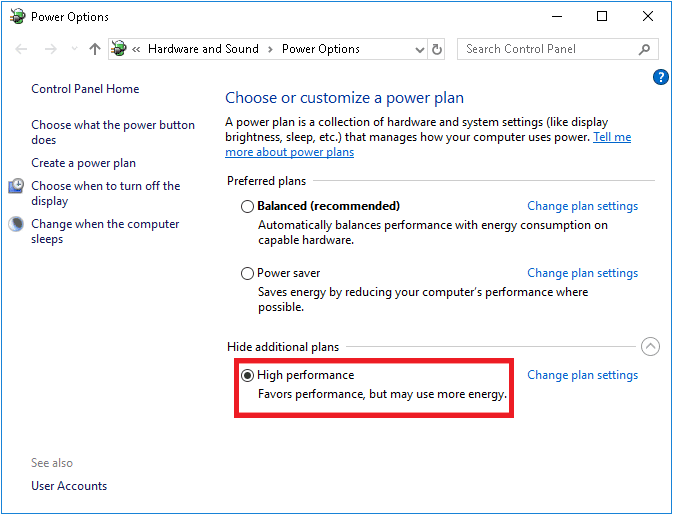
Τώρα έχετε βελτιστοποιήσει το σύστημά σας, ελέγξτε αν έχετε διορθώσει το πρόβλημα που συζητήθηκε.
1I. Εκτελέστε τη σάρωση SFC/DISM
Εάν υπάρχουν αρχεία που λείπουν ή είναι κατεστραμμένα στον υπολογιστή σας με Windows 10, θα αντιμετωπίσετε το συζητημένο ζήτημα κατάψυξης Cult of the Lamb. Ωστόσο, επιδιορθώνετε αυτά τα κατεστραμμένα αρχεία χρησιμοποιώντας ενσωματωμένα βοηθητικά προγράμματα, συγκεκριμένα, Έλεγχος αρχείων συστήματος και Εξυπηρέτηση και Διαχείριση εικόνων ανάπτυξης.
Διαβάστε τον οδηγό μας σχετικά με τον Τρόπος επιδιόρθωσης αρχείων συστήματος στα Windows 10 και ακολουθήστε τα βήματα σύμφωνα με τις οδηγίες για να επιδιορθώσετε όλα τα κατεστραμμένα αρχεία σας.
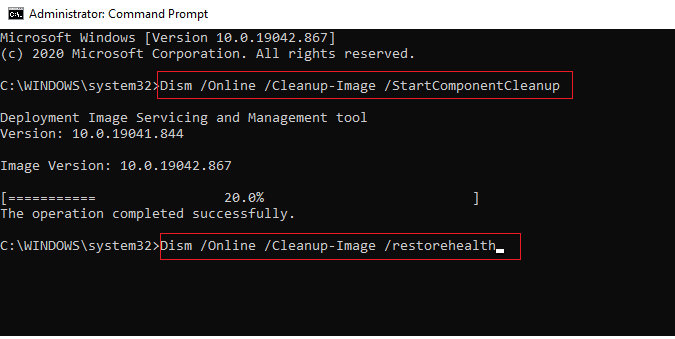
1J. Εκτέλεση σάρωσης του βοηθητικού προγράμματος ελέγχου δίσκου (chkdsk)
Οι χρήστες των Windows ενδέχεται να μην μπορούν να συσχετίσουν διάφορα πρόσωπα σφάλματος με έναν σκληρό δίσκο, αλλά η μία ή η άλλη αιτία σχετίζεται με αυτό. Επομένως, η εκτέλεση ενός δίσκου ελέγχου συνιστάται πάντα, καθώς μπορεί εύκολα να διορθώσει το πρόβλημα. Και αυτός είναι ο λόγος που το λειτουργικό σύστημα Windows συνοδεύεται από ένα ενσωματωμένο βοηθητικό εργαλείο που ονομάζεται chkdsk. Το Chkdsk είναι βασικό βοηθητικό πρόγραμμα των Windows που σαρώνει για σφάλματα σκληρού δίσκου, USB ή εξωτερικής μονάδας και μπορεί να διορθώσει σφάλματα συστήματος αρχείων. Το CHKDSK διασφαλίζει βασικά ότι ο δίσκος είναι υγιής επιθεωρώντας τη φυσική δομή του δίσκου. Επιδιορθώνει προβλήματα που σχετίζονται με χαμένα συμπλέγματα, κατεστραμμένους τομείς, σφάλματα καταλόγου και διασυνδεδεμένα αρχεία.
Διαβάστε τον οδηγό μας για τον έλεγχο του δίσκου για σφάλματα Χρησιμοποιώντας το chkdsk για να βρείτε και να αφαιρέσετε σφάλματα δίσκου.
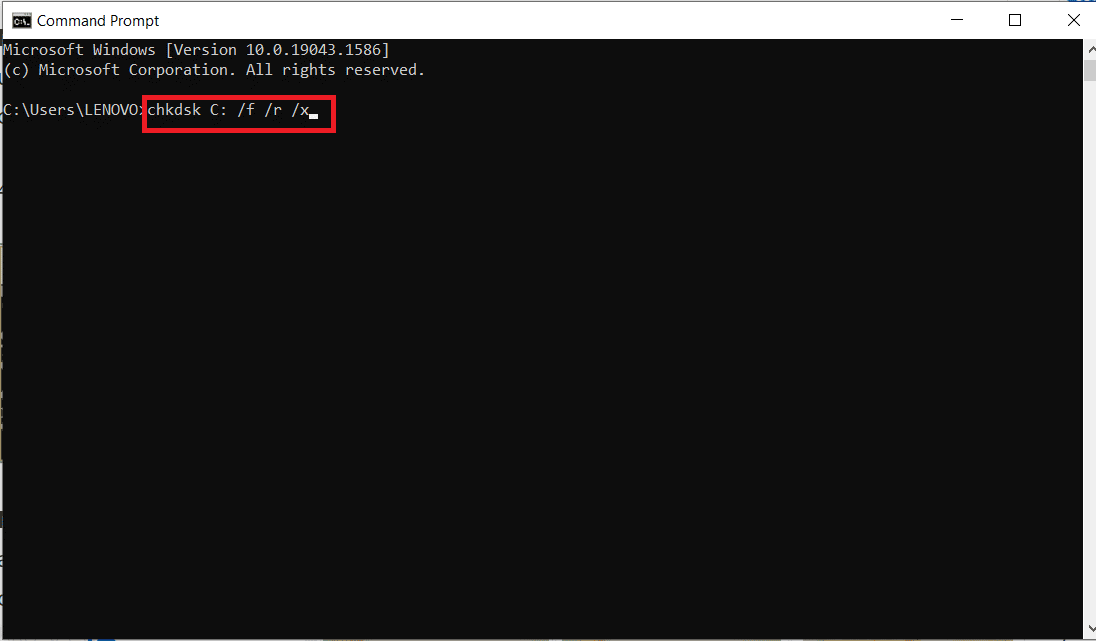
1 Χιλ. Κλείστε τα ανεπιθύμητα προγράμματα στα Windows 10
Εάν εκτελέσετε οποιοδήποτε άλλο προηγμένο παιχνίδι στο παρασκήνιο εκτός από το παιχνίδι Cult of the Lamb, αυτό θα οδηγήσει σε προβλήματα συντριβής στον υπολογιστή σας. Αρκετές εφαρμογές παρασκηνίου καταναλώνουν πολλούς πόρους της CPU και, αν θέλετε να το επιλύσετε, πρέπει να κλείσετε όλα τα άλλα προγράμματα και εφαρμογές παρασκηνίου σύμφωνα με τις οδηγίες στον οδηγό μας Πώς να τερματίσετε την εργασία στα Windows 10.
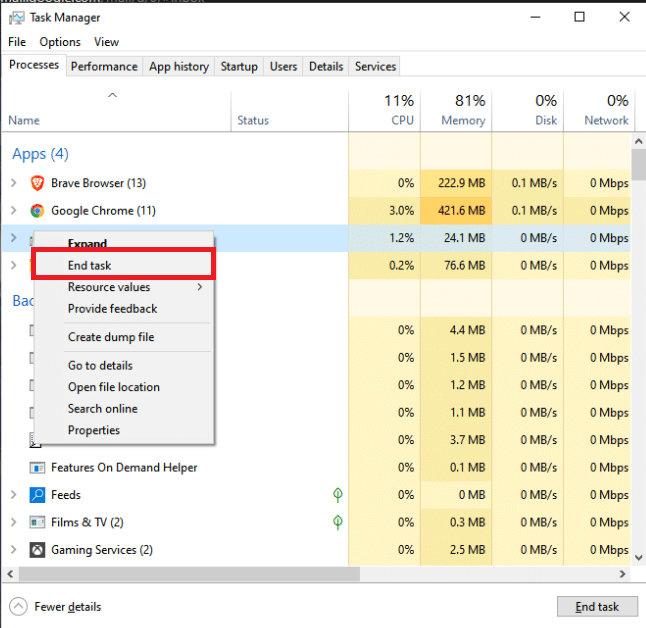
1L. Ενημέρωση προγραμμάτων οδήγησης γραφικών
Τα προγράμματα οδήγησης γραφικών βοηθούν τις βαριές εικόνες γραφικών και τις εφαρμογές επεξεργασίας βίντεο να απλοποιήσουν τις εργασίες τους. Εάν αντιμετωπίζετε συγκρούσεις εκκίνησης κατά την εκκίνηση ενός παιχνιδιού όπως το παιχνίδι Cult of the Lamb, βεβαιωθείτε ότι χρησιμοποιείτε μια ενημερωμένη έκδοση προγραμμάτων οδήγησης συσκευών, καθώς χρησιμεύουν ως σύνδεσμος μεταξύ του υλικού και του λειτουργικού συστήματος του υπολογιστή σας. Πολλοί χρήστες έχουν προτείνει ότι η ενημέρωση προγραμμάτων οδήγησης έχει διορθώσει το πρόβλημα που συζητήθηκε. Διαβάστε και εφαρμόστε τα βήματα που περιγράφονται στον οδηγό μας 4 τρόποι ενημέρωσης προγραμμάτων οδήγησης γραφικών στα Windows 10 για να το κάνετε.
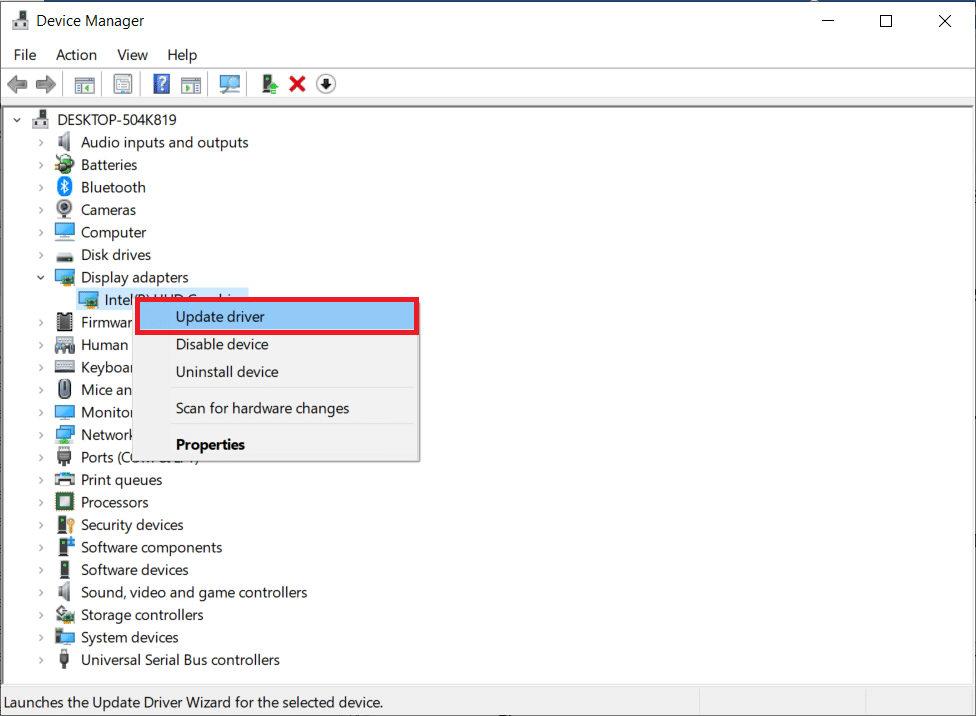
1 Μ. Προγράμματα οδήγησης γραφικών επαναφοράς
Μερικές φορές, η τρέχουσα έκδοση των προγραμμάτων οδήγησης γραφικών μπορεί να προκαλέσει τυχόν διενέξεις εκκίνησης και σε αυτήν την περίπτωση, πρέπει να επαναφέρετε προηγούμενες εκδόσεις των εγκατεστημένων προγραμμάτων οδήγησης. Αυτή η διαδικασία ονομάζεται επαναφορά προγραμμάτων οδήγησης και μπορείτε εύκολα να επαναφέρετε τα προγράμματα οδήγησης του υπολογιστή σας στην προηγούμενη κατάστασή τους ακολουθώντας τον οδηγό Πώς να επαναφέρετε τα προγράμματα οδήγησης στα Windows 10.
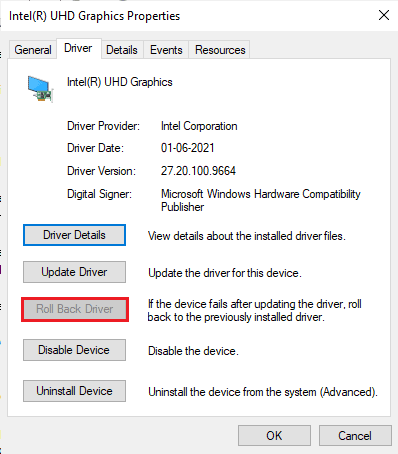
Αποθηκεύστε τις αλλαγές σας και ελέγξτε αν λάβατε επιδιόρθωση για το πρόβλημα συντριβής του Cult of the Lamb.
1Ν. Επανεγκαταστήστε το πρόγραμμα οδήγησης GPU
Εάν εξακολουθείτε να αντιμετωπίζετε το πάγωμα του τελετουργικού Cult of the Lamb μετά την ενημέρωση των προγραμμάτων οδήγησης GPU, εγκαταστήστε ξανά τα προγράμματα οδήγησης συσκευών για να διορθώσετε τυχόν προβλήματα ασυμβατότητας. Μπορείτε εύκολα να εγκαταστήσετε ξανά προγράμματα οδήγησης γραφικών σύμφωνα με τις οδηγίες στον οδηγό μας Πώς να απεγκαταστήσετε και να επανεγκαταστήσετε προγράμματα οδήγησης στα Windows 10.
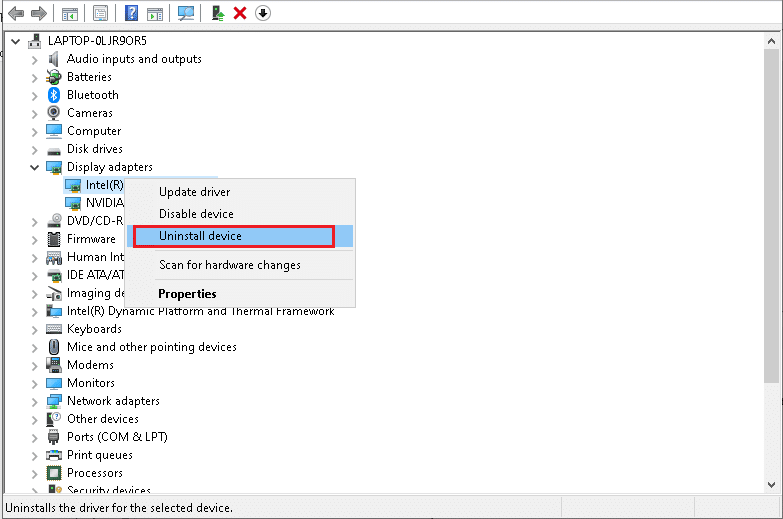
1Ο. Ενημερώστε τα Windows
Επίσης, εάν υπάρχουν σφάλματα στον υπολογιστή σας, μπορούν να διορθωθούν μόνο μετά από ενημέρωση των Windows. Η Microsoft κυκλοφορεί τακτικές ενημερώσεις για να διορθώσει όλα αυτά τα σφάλματα, επιδιορθώνοντας έτσι την κατάψυξη Cult of the Lamb μετά το τελετουργικό ζήτημα.
Επομένως, βεβαιωθείτε ότι έχετε ενημερώσει το λειτουργικό σας σύστημα Windows και εάν υπάρχουν ενημερώσεις σε εκκρεμότητα, χρησιμοποιήστε τον οδηγό μας Πώς να κατεβάσετε και να εγκαταστήσετε την τελευταία ενημέρωση των Windows 10
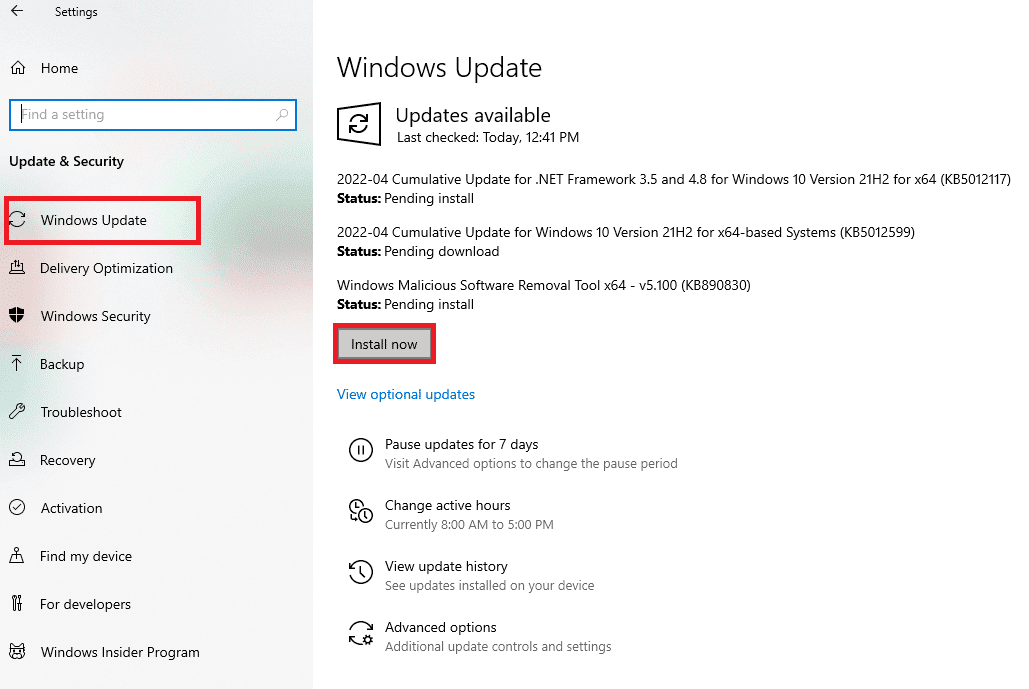
Μετά την ενημέρωση του λειτουργικού σας συστήματος Windows, ελέγξτε αν μπορείτε να αποκτήσετε πρόσβαση στο παιχνίδι χωρίς προβλήματα.
1Π. Απενεργοποιήστε το AV Security Suite
Κάποια μη συμβατά προγράμματα προστασίας από ιούς που είναι εγκατεστημένα στον υπολογιστή σας θα προκαλέσουν πρόβλημα με το συνεχές πάγωμα του Cult of the Lamb. Για να αποφύγετε διενέξεις, πρέπει να διασφαλίσετε τις ρυθμίσεις ασφαλείας του υπολογιστή σας Windows 10 και να ελέγξετε αν είναι σταθερές ή όχι. Για να διαπιστώσετε εάν η σουίτα προστασίας από ιούς είναι ο λόγος για το ζήτημα που συζητήθηκε, απενεργοποιήστε το μία φορά και δοκιμάστε να συνδεθείτε σε ένα δίκτυο.
Διαβάστε τον οδηγό μας σχετικά με τον τρόπο απενεργοποίησης του προγράμματος προστασίας από ιούς προσωρινά στα Windows 10 και ακολουθήστε τις οδηγίες για να απενεργοποιήσετε προσωρινά το πρόγραμμα προστασίας από ιούς στον υπολογιστή σας.
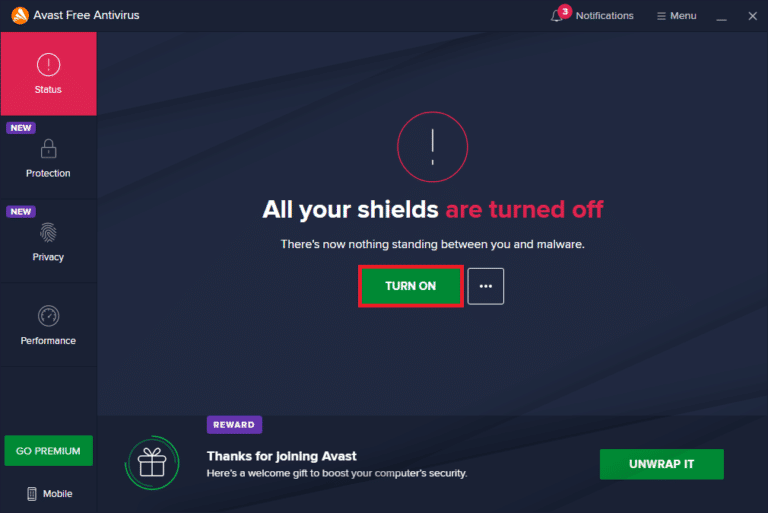
Εάν έχετε μια λύση για το πρόβλημά σας μετά την απενεργοποίηση του προγράμματος προστασίας από ιούς στον υπολογιστή σας, συνιστάται να απεγκαταστήσετε πλήρως το πρόγραμμα από τον υπολογιστή σας.
Διαβάστε τον οδηγό μας Αναγκαστική απεγκατάσταση προγραμμάτων που δεν θα απεγκατασταθούν στα Windows 10 για να απεγκαταστήσετε το πρόγραμμα προστασίας από ιούς στον υπολογιστή σας.
Μέθοδος 2: Εκτελέστε το Cult of the Lamb ως Διαχειριστής
Εάν το παιχνίδι Cult of the Lamb δεν έχει απαιτούμενα δικαιώματα διαχείρισης, ορισμένες βασικές λειτουργίες του παιχνιδιού θα περιοριστούν, προκαλώντας παγώνοντας προβλήματα κάθε φορά που ανοίγετε το παιχνίδι ή εγκαθιστάτε τυχόν ενημερώσεις. Ακολουθήστε τις παρακάτω οδηγίες για να εκτελέσετε το παιχνίδι ως διαχειριστής.
1. Κάντε δεξί κλικ στη συντόμευση Cult of the Lamb στην επιφάνεια εργασίας.
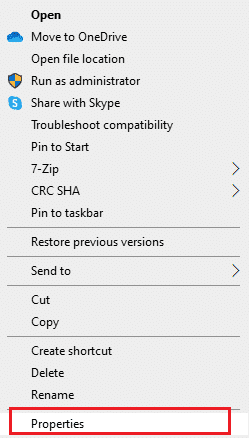
2. Στη συνέχεια, επιλέξτε την επιλογή Ιδιότητες.
3. Τώρα, μεταβείτε στην καρτέλα Συμβατότητα και κάντε κλικ στο Εκτέλεση αυτού του προγράμματος ως διαχειριστής.
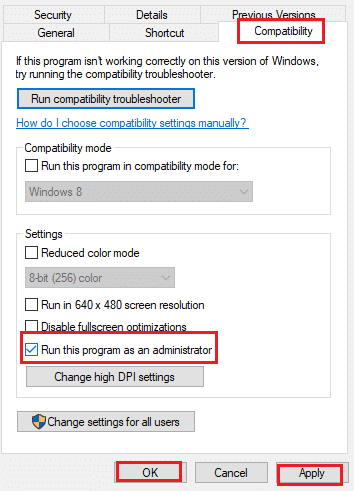
4. Τέλος, κάντε κλικ στο Apply > OK για να αποθηκεύσετε τις αλλαγές.
Μέθοδος 3: Επαληθεύστε την ακεραιότητα των αρχείων παιχνιδιού
Έχουμε δει πολλές περιπτώσεις στις οποίες τα αρχεία του παιχνιδιού είτε λείπουν είτε είναι κατεστραμμένα ή είχε ημιτελείς εγκαταστάσεις. Οι χρήστες θα μπορούσαν επίσης να αντιμετωπίσουν πρόβλημα κατάψυξης Cult of the Lamb, εάν διακοπούν από τη διαδικασία ενημέρωσης ή εάν μετακινηθούν τα αρχεία του παιχνιδιού. Σε αυτή τη μέθοδο, θα ανοίξετε το Steam και θα χρησιμοποιήσετε την ενσωματωμένη λειτουργία για την επαλήθευση της ακεραιότητας του παιχνιδιού. Θα αντικατασταθεί εάν η εφαρμογή βρει κάτι. Ακολουθήστε τα βήματα που περιγράφονται στον οδηγό μας, Πώς να επαληθεύσετε την ακεραιότητα των αρχείων παιχνιδιών στο Steam.
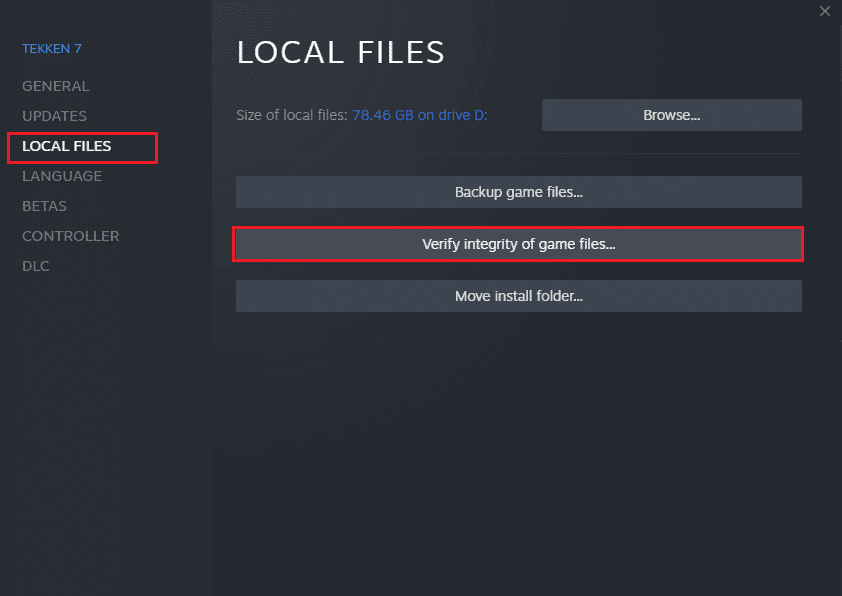
Σημείωση: Θα πρέπει να εκτελέσετε παρόμοια βήματα εάν χρησιμοποιείτε διαφορετικό λογισμικό εκκίνησης.
Μέθοδος 4: Ενημέρωση Cult of the Lamb
Εάν χρησιμοποιείτε μια παλιά εφαρμογή Steam, δεν μπορείτε να έχετε ομαλή πρόσβαση σε κανένα παιχνίδι. Επομένως, βεβαιωθείτε πάντα ότι χρησιμοποιείτε μια ενημερωμένη έκδοση του παιχνιδιού Steam and the Cult of the Lamb πριν το ξεκινήσετε.
1. Πατήστε το πλήκτρο Windows και πληκτρολογήστε Steam και μετά κάντε κλικ στο Άνοιγμα.

2. Τώρα, κάντε κλικ στο Steam στην επάνω αριστερή γωνία της οθόνης και στη συνέχεια στο Check for Steam Client Updates… όπως επισημαίνεται παρακάτω.
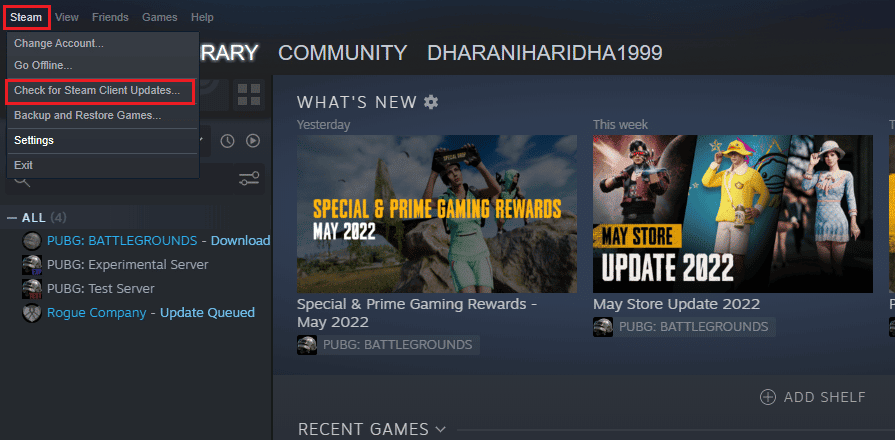
3. Εάν έχετε νέες ενημερώσεις για λήψη, εγκαταστήστε τις και βεβαιωθείτε ότι ο πελάτης Steam σας είναι ενημερωμένος.
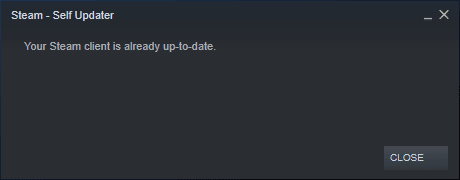
4. Τώρα, επανεκκινήστε το Steam και ελέγξτε εάν το πρόβλημα έχει λυθεί τώρα.
Ομοίως, είναι πάντα απαραίτητο το παιχνίδι σας να εκτελείται στην πιο πρόσφατη έκδοση για να αποφύγετε τυχόν συγκρούσεις. Μέχρι να ενημερωθεί το παιχνίδι σας, δεν μπορείτε να συνδεθείτε με επιτυχία στους διακομιστές Cult of the Lamb.
Για να ενημερώσετε το παιχνίδι σας, ακολουθήστε τα παρακάτω βήματα.
1. Εκκινήστε το Steam και μεταβείτε στη ΒΙΒΛΙΟΘΗΚΗ.
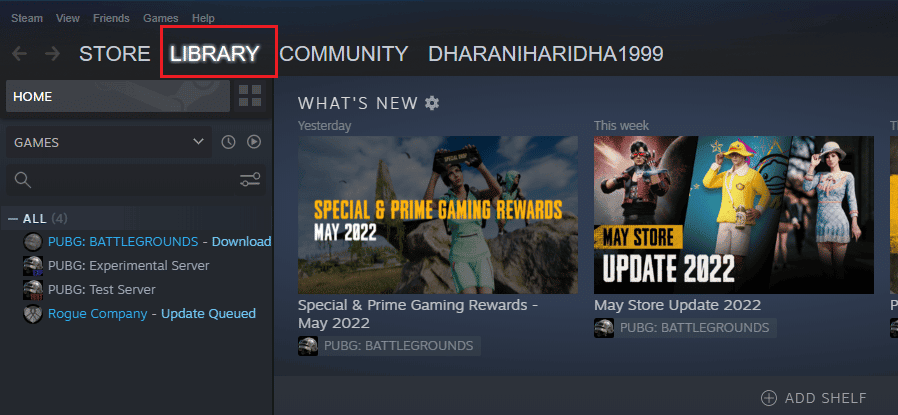
2. Τώρα, κάντε κλικ στο HOME και αναζητήστε το Cult of the Lamb.
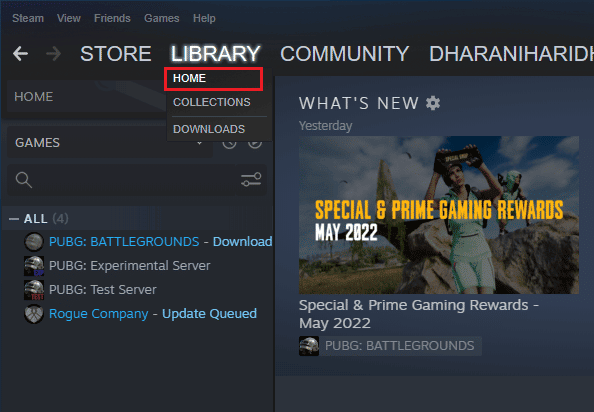
3. Στη συνέχεια, κάντε δεξί κλικ στο παιχνίδι και επιλέξτε την επιλογή Ιδιότητες….

4. Τώρα, μεταβείτε στην καρτέλα ΕΝΗΜΕΡΩΣΕΙΣ και ελέγξτε εάν εκκρεμούν ενημερώσεις σε δράση. Εάν ναι, ακολουθήστε τις οδηγίες που εμφανίζονται στην οθόνη για να πραγματοποιήσετε λήψη των πιο πρόσφατων ενημερώσεων.
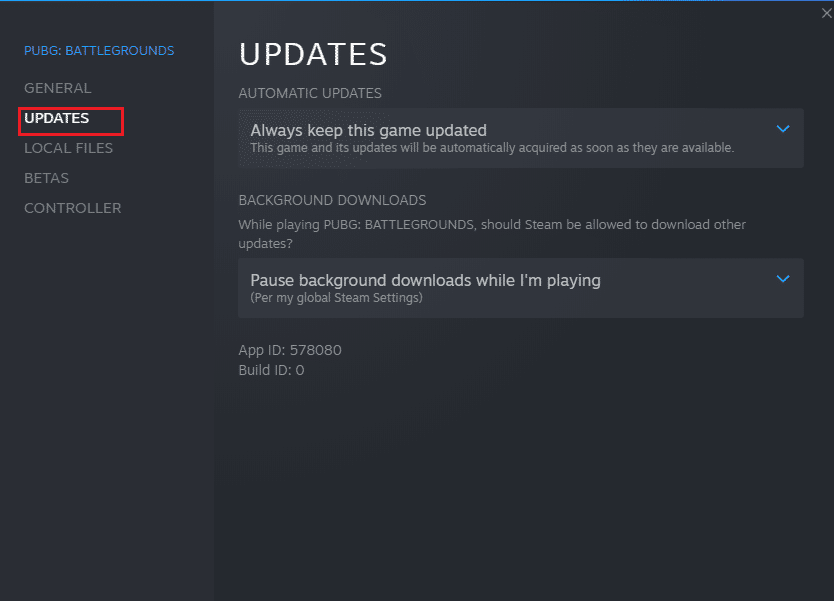
Μετά από μια ενημέρωση, ελέγξτε εάν το πρόβλημα κατάψυξης του Cult of the Lamb έχει διορθωθεί.
Μέθοδος 5: Απενεργοποιήστε τις βελτιστοποιήσεις πλήρους οθόνης
Λίγοι χρήστες έχουν προτείνει ότι η απενεργοποίηση των βελτιστοποιήσεων πλήρους οθόνης σε υπολογιστή τους βοήθησε να επιλύσουν το πρόβλημα του Cult of the Lamb συνεχίζει να παγώνει. Ακολουθήστε σύμφωνα με τις οδηγίες.
1. Μεταβείτε στο μενού ΒΙΒΛΙΟΘΗΚΗ Steam.
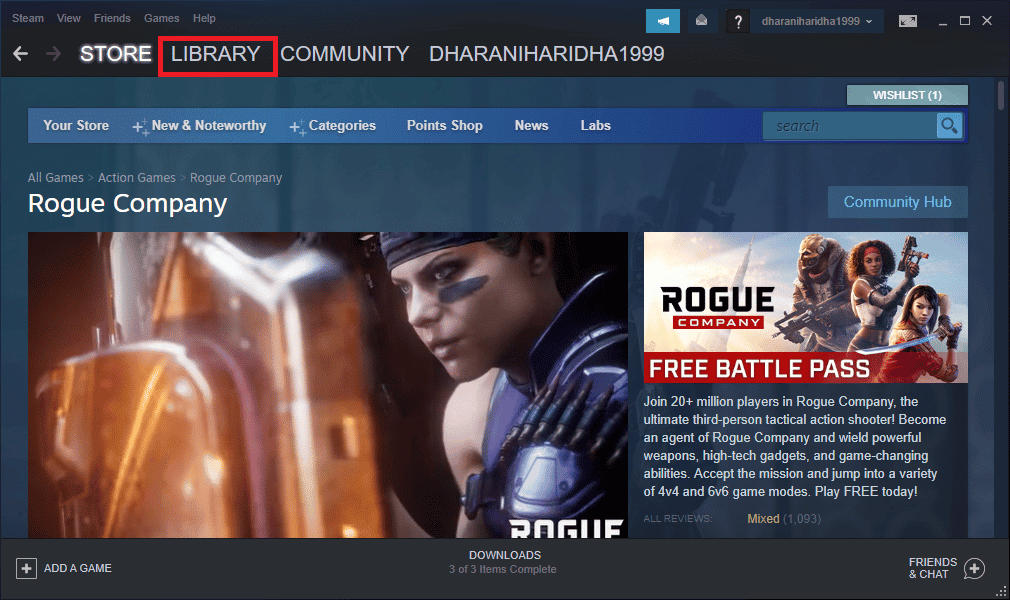
2. Τώρα, κάντε δεξί κλικ στο παιχνίδι Cult of the Lamb και κάντε κλικ στην επιλογή Ιδιότητες….
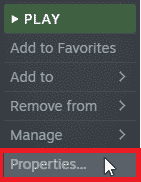
3. Τώρα, μεταβείτε στην καρτέλα ΓΕΝΙΚΑ και κάντε κλικ στο SET LAUNCH OPTIONS… όπως απεικονίζεται.
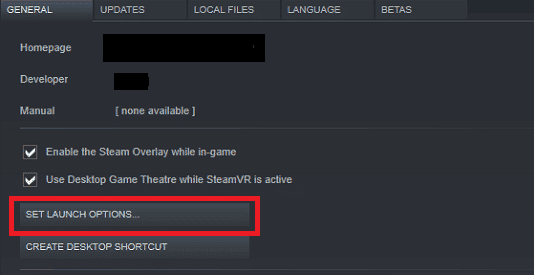
4. Τώρα, θα ανοίξει ένα νέο παράθυρο με μια προειδοποίηση χρήστη για προχωρημένους. Για να ανοίξετε το παιχνίδι σε λειτουργία παραθύρου, πληκτρολογήστε την παράμετρο –windowed.
5. Τώρα, αποθηκεύστε τις αλλαγές κάνοντας κλικ στο OK και βγείτε από το παράθυρο Ιδιότητες.
6. Τώρα, επανεκκινήστε το παιχνίδι και βεβαιωθείτε ότι εκτελείται σε λειτουργία παραθύρου.
Σημείωση: Μπορείτε επίσης να μεταβείτε ξανά στο SET LAUNCH OPTIONS… και να πληκτρολογήσετε τις ακόλουθες παραμέτρους αντί για την τελευταία παράμετρο.
–windowed -w 1024
7. Τώρα, αποθηκεύστε τις αλλαγές κάνοντας κλικ στο OK.
Μέθοδος 6: Ενημέρωση .NET Framework
Το πλαίσιο .NET στον υπολογιστή Windows 10 είναι απαραίτητο για την αδιάλειπτη εξυπηρέτηση σύγχρονων εφαρμογών και παιχνιδιών. Πολλά παιχνίδια διαθέτουν δυνατότητα αυτόματης ενημέρωσης για το πλαίσιο .NET, και επομένως θα ενημερώνεται αυτόματα κάθε φορά που υπάρχει διαθέσιμη ενημέρωση. Σε μια άλλη περίπτωση, εάν σας ζητηθεί μια ενημέρωση στον υπολογιστή σας, μπορείτε να εγκαταστήσετε με μη αυτόματο τρόπο την πιο πρόσφατη έκδοση του πλαισίου .NET, όπως συζητείται παρακάτω, για να διορθώσετε το πρόβλημα κατάρρευσης του Cult of the Lamb.
1. Ελέγξτε για νέες ενημερώσεις για το πλαίσιο .NET από το επίσημη ιστοσελίδα της Microsoft.
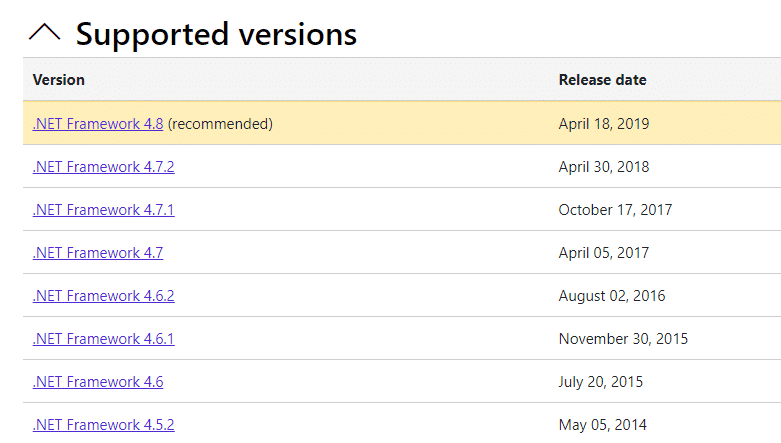
2. Εάν υπάρχουν ενημερώσεις, κάντε κλικ στον αντίστοιχο/προτεινόμενο σύνδεσμο και κάντε κλικ στην επιλογή Λήψη .NET Framework 4.8 Runtime.
Σημείωση: Μην κάνετε κλικ στο Download .NET Framework 4.8 Developer Pack καθώς χρησιμοποιείται από προγραμματιστές λογισμικού.
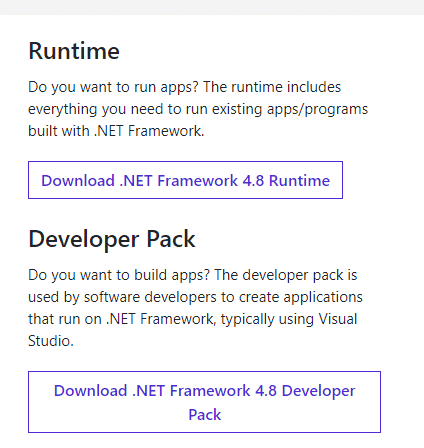
3. Μεταβείτε στην ενότητα Οι λήψεις μου, κάντε διπλό κλικ στο αρχείο εγκατάστασης για να εκτελέσετε το ληφθέν αρχείο και ακολουθήστε τις οδηγίες που εμφανίζονται στην οθόνη για να εγκαταστήσετε με επιτυχία το πλαίσιο .NET στον υπολογιστή σας με Windows. Μόλις τελειώσετε, ελέγξτε αν έχετε επιδιορθώσει την κατάψυξη του Cult of the Lamb μετά το τελετουργικό ζήτημα ή όχι.
Μέθοδος 7: Ενημερώστε το DirectX
Για να απολαύσετε μια απρόσκοπτη εμπειρία πολυμέσων στο παιχνίδι Cult of the Lamb, πρέπει να βεβαιωθείτε ότι το DirectX είναι εγκατεστημένο και ότι έχει ενημερωθεί στην πιο πρόσφατη έκδοσή του. Το DirectX σάς βοηθά να βελτιώσετε την εμπειρία οπτικών μέσων ειδικά για παιχνίδια και εφαρμογές γραφικών. Αξίζει να ενημερώσετε το DirectX που απαιτείται για αυτό το παιχνίδι ακολουθώντας τον οδηγό μας για την ενημέρωση του DirectX στα Windows 10.
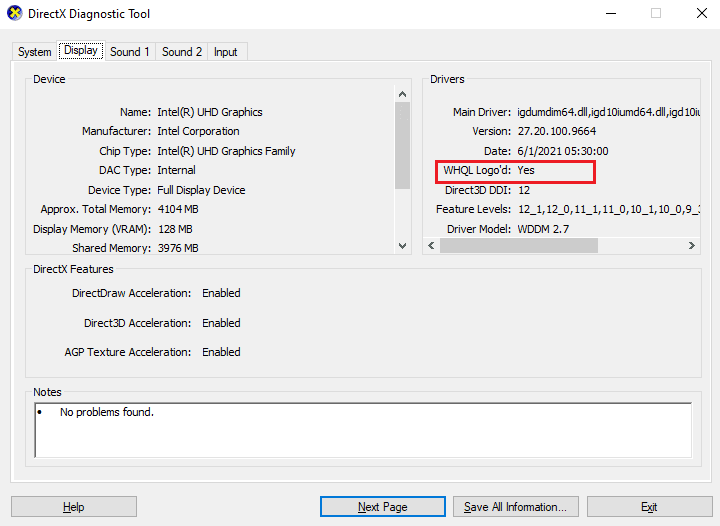
Μέθοδος 8: Απενεργοποιήστε την επικάλυψη Steam
Το Steam Overlay είναι ένα κομμάτι του Steam που επιτρέπει στους χρήστες να έχουν πρόσβαση στη λίστα φίλων, στο πρόγραμμα περιήγησης ιστού και να επιτρέπουν τις αγορές εντός του παιχνιδιού. Είναι ένα σημαντικό εργαλείο, ωστόσο μερικές φορές προκαλεί το Cult of the Lamb συνεχίζει να συντρίβει το πρόβλημα. Εάν θέλετε να λύσετε αυτό το πρόβλημα, απενεργοποιήστε την επικάλυψη παιχνιδιού Steam σύμφωνα με τις οδηγίες στον οδηγό μας Πώς να απενεργοποιήσετε την επικάλυψη Steam στα Windows 10.
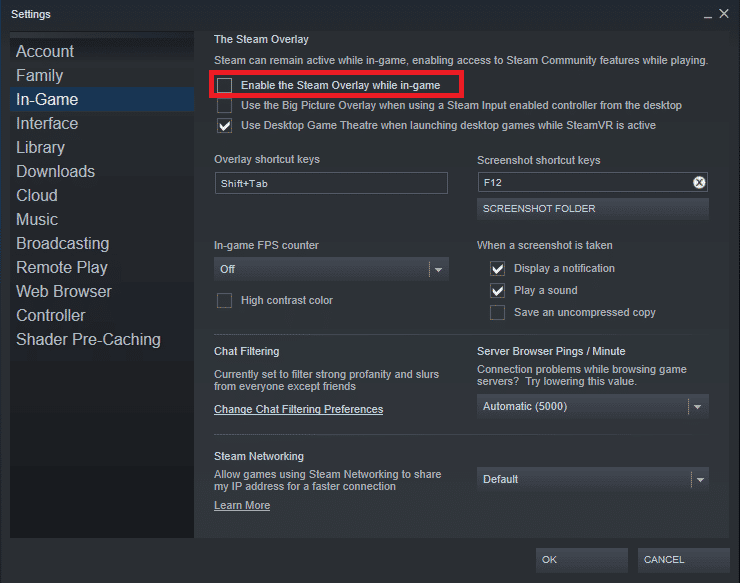
Μέθοδος 9: Επιδιόρθωση Microsoft Visual C++ Redistributable
Εναλλακτικά, μπορείτε να προσπαθήσετε να επιδιορθώσετε τα πακέτα Microsoft Visual C++ Redistributable για να διορθώσετε το πρόβλημα παγώματος του τελετουργικού Cult of the Lamb όπως περιγράφεται στον οδηγό μας για την Επιδιόρθωση του Microsoft Visual C++ Redistributable.
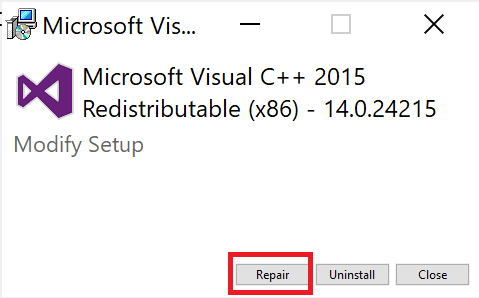
Μέθοδος 10: Επανεγκαταστήστε το Microsoft Visual C++ Redistributable
Εάν η προηγούμενη μέθοδος επιδιόρθωσης του Microsoft C++ Visual Redistributable δεν διόρθωσε το πρόβλημα κατάρρευσης του Cult of the Lamb, τότε θα πρέπει να εγκαταστήσετε ξανά το αναδιανεμητέο. Ακολουθήστε τα βήματα που δίνονται στον οδηγό μας Τρόπος επανεγκατάστασης του Microsoft Visual C++ Redistributable για απεγκατάσταση και, στη συνέχεια, εγκατάσταση ξανά.

***
Ελπίζουμε ότι αυτός ο οδηγός ήταν χρήσιμος και ότι θα μπορούσατε να διορθώσετε το πρόβλημα κατάψυξης Cult of the Lamb στη συσκευή σας. Πείτε μας ποια μέθοδος λειτούργησε καλύτερα για εσάς για να λύσετε το πρόβλημα συντριβής του Cult of the Lamb. Επίσης, εάν έχετε οποιεσδήποτε απορίες/προτάσεις σχετικά με αυτό το άρθρο, μην διστάσετε να τις αφήσετε στην παρακάτω ενότητα σχολίων.

